Topp beste Windows Media Player-alternativer
Når du bruker Windows 10, kan det hende du ikke finner Windows Media Player som standard og forhåndsinstallert mediespiller. I stedet bør du laste ned Windows Media Player 12 for Windows 10. Hvis du mangler Windows-verktøyet, bør du lese den ultimate guiden om programmet før du tar en avgjørelse.
Hva bør være spesielt for den nyeste versjonen av WMP? Er det noe alternativ for Windows Media Player på Windows 10? Hvis du har støtt på et problem når du spiller av et filformat, kan du også lære mer om løsningene fra artikkelen.

Windows Media Player 12 er et flott Windows-verktøy for å se filmer og spille musikk med høy kvalitet. Enten du oppdaterer Windows Media Player 12 på Windows 7 eller laster ned programmet på Window, kan du glede deg over endringene som er gjort i den nyeste versjonen.
Men du kan fortsatt få mange problemer for Windows Media Player 12 som er lastet ned. Hvis du ønsker å få en ypperlig audiovisuell opplevelse, bør du være oppmerksom på ulempene som nedenfor.
Fordeler
Ulemper
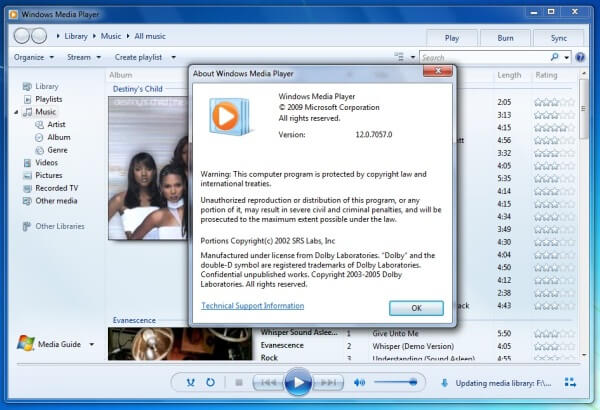
Finnes det en alternativ løsning for Windows Media Player? For å nyte videoene i Windows 10, hva bør være den beste mediespilleren? Her er 3 ofte brukte mediespillere du kan ta i betraktning.
Gratis Blu-Ray-spiller er en allsidig mediespiller for å se vanlige videoer, Blu-Ray-filmer og DVDer. Den lar deg nyte videoene for å beholde 100% bildekvalitet med utmerket videoeffekt. Som et Windows Media Player-alternativ har den et intuitivt grensesnitt for å nyte videoene i forskjellige avspillingsmoduser.
Når du har lastet ned og installert gratis Blu-Ray-spiller, kan du starte programmet og velge alternativet "Åpne fil..." for å laste videofilene. Hvis du vil spille DVD eller Blu-Ray-plate, må du bruke DVD-stasjon eller virtuell DVD-stasjon, for eksempel DAEMON-verktøy på datamaskinen.

Etter at du har lastet inn videoene i programmet, vil Windows Media Player-alternativet begynne å spille av filene automatisk. Du kan justere avspillingsmodus og andre verktøy for å nyte videoene, eller ta favorittvideobildet gjennom "Snapshot"-funksjonen.

Juster lydsporet, kanalen og enheten ved å åpne "Audio"-rullegardinknappen, og juster deretter videosporet og skjermstørrelsen ved å åpne "Video"-rullegardinknappen for å få en bedre audiovisuell effekt. Bare med ett ord kan du nyte alle mediefilene i programmet i ønsket modus.
VLC Media Player er en populær Windows Media Player for Mac-, Windows-, Android- og iOS-enheter. Bortsett fra Blu-Ray-filmene og noen av DVD-ene, kan den spille av nesten alle mediefilformater uten tap av kvalitet. Dessuten behandler den også lydfiler sammen med utvidet støtte for podcaster og internettradio.

KMPlayer er omtalt for sin evne til å spille av alle viktige mediefilformater. Som et Windows Media Player-alternativ har den fullpakket med alle slags alternativer og innstillinger for å utforske alle funksjonene til mediespilleren. Selv om du ikke er fornøyd med brukergrensesnittet, kan du enkelt tilpasse KMPlayer.

Når du bruker Windows Media Player på Windows 10, kan du få en feilmelding "Windows Media Player oppstod et problem under avspilling av filen." Hvis det er noen spesielle kodeker og beskyttelser for mediefilen, bør du få feilmeldingen som ovenfor, her er løsningene du bør vite.

Gå til "Kontrollpanel" på Windows 10, velg "Feilsøking" > "Programmer" > "Windows Media Player"-innstillinger. Velg "Tilbakestill Windows Media Player til standardinnstillinger" for å tilbakestille Windows Media Player på Windows 10 først.
Tilbake til «Kontrollpanel» og velg «Lyd» > «Høyttaler og egenskaper» > «Forbedringer» > «Deaktiver alle forbedringer som vises» for å deaktivere alle forbedringene i Lydalternativ.
Etter det må du opprette registerverdi som nedenfor.
HKEY_LOCAL_MACHINE\SOFTWARE\Microsoft\Windows\CurrentVersion\Audio
Lag en ny registeroppføring som nedenfor før en omstart.
DisableProtectedAudioDG Type: RED_WORD Verdi: 0
Bare installer en 3rd party codec på systemet for å sjekke om problemet vedvarer bør være en annen løsning. Hvis du vil spille av video eller lyd fra en ny enhet, kan du søke etter kodeken for enheten for å få et fornøyd resultat. Når du har installert kodeken på Windows Media Player, bør du starte programmet på nytt.
For å spille av de beskyttede lydfilene, DVD-er og Blu-Ray-plater med beskyttelse, bør velge et Windows Media Player-alternativ være en enkel og effektiv løsning. Gratis Blu-Ray-spiller og andre gratis mediespillere anbefales at du kan laste ned for å nyte videoer og lyd med høy kvalitet.
1. Hvordan fikser jeg at Windows Media Player ikke svarer?
Når du står overfor problemet med at Windows Media Player ikke fungerer, kan du starte systemet på nytt først. Det kan fikse nesten problemer relatert til Windows-applikasjonen. Hvis det ikke fungerer, slå av og på Windows Media Player-funksjonen. Eller gjenoppbygg bibliotekdatabasen. Hvis Windows Media Player fortsatt ikke svarer, prøv Windows Media Player-alternativer. Du kan gratis laste ned Blu-ray Master Gratis Blu-ray-spiller til Windows. Denne spilleren er helt trygg og ren, du kan gjerne prøve.
2. Kan Windows Media Player rippe DVD?
Nei, det er ikke mulig å rippe DVDer med Windows Media Player. Grunnen til dette er at det er kopibeskyttelse på de fleste kommersielle DVD-er. Du må bruke en gratis DVD ripper for å rippe DVD-ene dine.
3. Kan jeg slette Windows Media Player?
Men i motsetning til andre programmer du kan installere på nytt, trenger du faktisk ikke slette Windows Media Player. Bare deaktiver Windows Media Player i Windows-funksjoner-verktøyet for å fjerne det, eller aktiver det for å legge det tilbake til datamaskinen din.
4. Hvorfor kan ikke Windows Media Player spille av MOV-filen?
Windows Media Player kan ikke spille av MOV-filen fordi den nødvendige videokodeken ikke er installert på datamaskinen. Eller MOV-filen din ble skadet og mistet enkelte deler for avspilling. Sannsynligvis er ikke Windows Media Player fullstendig installert eller programvarekilden er ødelagt. Du kan henvende deg til andre gratis MOV-filspillere for å spille av MOV-filen.
Når du vil nyte videoer, DVDer og Blu-Ray-plater på Windows 10, kan du ta Windows Media Player som førstevalg. Mediespilleren fungerer kanskje ikke med DVD- eller Blu-Ray-plater på grunn av den spesielle kodeken, eller til og med et problem under avspilling av filen. Bare sjekk ut de beste Windows Media Player-alternativene fra artikkelen for å enkelt velge ønsket.
Mer lesing
Hva er den beste gratis Blu-ray-spilleren for Windows
Det er vanskelig å finne passende Blu-ray-spillerprogramvare for Windows 7/8/10, ikke engang nevne den beste gratis Blu-ray-spilleren. Artikkelen gir det beste gratis Blu-ray-spillerprogramvarevalget akkurat for deg.
Hvordan spille WMV-video på den beste WMV-mediespilleren
Hvordan spille WMV-video på beste WMV Media Player? Denne guiden vil fortelle deg hvordan du spiller WMV-video på denne programvaren.
Topp 5 gratis MKV-spillere for å spille HD MKV-videoer på Windows/Mac
Når du vil spille av MKV-videoene, hva bør være de anbefalte MKV-spillerne for Windows og Mac? Bare sjekk ut de 5 beste programmene fra artikkelen nå.
Kan Blu-ray-spiller fungerer med vanlige DVD-er
Når du bruker Blu-ray-spilleren med DVD-filer, kan du bruke Blu-ray-spilleren med DVD som DVD-spiller, bare lær mer detaljer om forskjellene nå.